Les signets de Microsoft Word fonctionnent de la même manière que les signets des navigateurs Web. Un signet est un point de référence rapide à un endroit spécifique une fois qu’il a été enregistré. Vous pouvez ajouter des liens vers des signets dans votre document Word.
Les signets Word facilitent la navigation dans les documents volumineux. Un signet est un lien dans un texte qui vous permet de passer directement à l’endroit souhaité. Cela peut être utile pour différentes sections ou visuels ainsi que pour les tableaux.
Sommaire
Dans Word, créez un signet
Déplacez-vous à l’endroit de votre document où vous souhaitez créer le signet. Vous pouvez soit y placer votre curseur, soit sélectionner du texte ou une image dans un tableau.
Cliquez sur l’onglet Insertion, puis choisissez « Signet » dans la section Liens.
Créer un signet dans l’onglet Insertion
Si votre ruban a été condensé, vous verrez une boîte déroulante Liens qui contient l’option Signet.
Signets dans le menu déroulant Liens
Une fois la boîte de signets ouverte, vous pouvez lui donner un nom en utilisant le champ « Nom du signet ». Ensuite, cliquez sur « Ajouter » pour placer le signet dans la liste ci-dessous.
Boîte d’ajout de signet
Vous pouvez maintenant ajouter avec succès un signet au document.
Pour voir tous vos signets, revenez à l’onglet Insertion et sélectionnez « Signet ». Pour accéder à un signet particulier, sélectionnez-le dans la liste et cliquez sur « Aller à ».
Dans la boîte du signet, cliquez sur le bouton « Aller à ».
Vous pouvez également accéder à Word sous Windows et cliquer sur l’onglet Accueil. Sélectionnez « Rechercher », puis choisissez « Aller à ». Pour les utilisateurs Mac, choisissez Édition > Rechercher > Aller à dans la barre de menus.
Sélectionnez « Signet » dans l’onglet « Aller à ». Dans la liste déroulante, sélectionnez le nom du signet. Cliquez sur « Aller à ».
Dans la boîte de recherche et de remplacement, cliquez sur le bouton « Aller à ».
Lien vers un signet pour Word
Vous pouvez créer des liens vers des signets afin d’y accéder plus facilement que ceux que vous voyez ci-dessus. Cela vous permettra, ainsi qu’à vos visiteurs, d’accéder rapidement au bon signet en créant des liens.
Vous pouvez choisir le texte que vous souhaitez lier au signet. Sélectionnez Lien > Insérer un lien dans l’onglet Insertion, ou cliquez avec le bouton droit de la souris et allez dans Liens. Choisissez ensuite « Insérer un lien » dans le menu contextuel.
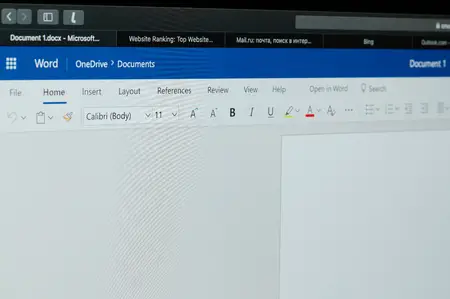
Cliquez sur « Placer dans ce document », à gauche de la fenêtre Insérer un hyperlien qui s’ouvre. Choisissez « Ce document » pour Mac. Développez ensuite Signets et choisissez celui que vous souhaitez utiliser.
Vous pouvez modifier le texte d’affichage en haut. Il doit correspondre au texte que vous avez sélectionné pour le lien. Ensuite, cliquez sur « OK », pour appliquer le lien.
Signets en place dans ce document
Essayez le lien. Lorsque vous cliquez sur le lien hypertexte, vous accédez directement au signet que vous lui avez attribué. Les utilisateurs de Windows devront peut-être maintenir la touche Ctrl enfoncée et cliquer, selon leurs paramètres.
Lien vers un signet Word
Cliquez avec le bouton droit de la souris sur le signet pour le modifier.
Pour un lien vers un menu contextuel, procédez comme suit
Les signets Word permettent de naviguer facilement vers certaines sections de votre document.

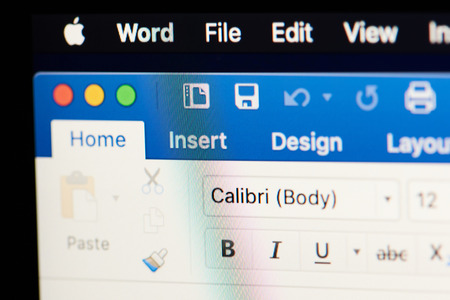




Il est difficile de trouver des gens instruits sur ce sujet, mais vous savez de quoi vous parlez. Merci
Salut. J’ai trouvé votre blog sur msn. C’est un article vraiment bien
article écrit. Je m’assurerai de le mettre en signet et de revenir pour lire davantage de vos informations utiles. Merci pour le post.
Je vais certainement revenir.
Salut. C’est un article vraiment bien article écrit. Merci pour le post.
Je vais certainement revenir.
Mon partenaire et moi adorons votre blog et nous trouvons que tous vos articles correspondent exactement à ce que je recherche. Encore une fois, c’est un excellent blog !